Heim >Software-Tutorial >mobile Applikation >So fügen Sie einem Ausschnitt Spezialeffekte für Ausgangs- und Eingangsanimationen hinzu_Tutorial zum Hinzufügen von Spezialeffekten für Ausgangs- und Eingangsanimationen zu einem Ausschnitt
So fügen Sie einem Ausschnitt Spezialeffekte für Ausgangs- und Eingangsanimationen hinzu_Tutorial zum Hinzufügen von Spezialeffekten für Ausgangs- und Eingangsanimationen zu einem Ausschnitt
- 王林nach vorne
- 2024-04-15 10:07:26539Durchsuche
PHP-Editor Zimo zeigt Ihnen, wie Sie Spezialeffekte für Eingangsanimationen erstellen! Als Designer wird die Erstellung cooler Animationseffekte für den Eingangsbereich Ihre Designs auf jeden Fall attraktiver machen. Es ist jedoch keine leichte Aufgabe, Spezialeffekte für Eingangsanimationen zu erstellen, die dem gewünschten Effekt entsprechen. Daher erfahren Sie in diesem Artikel, wie Sie mithilfe von Ausschnitten wunderschöne Spezialeffekte für Eingangsanimationen erstellen, um Ihre Arbeit persönlicher zu gestalten!
1. Öffnen Sie [Clip] auf Ihrem Telefon.
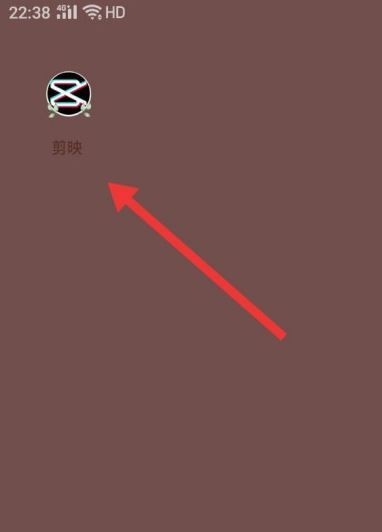
2. Klicken Sie nach der Eingabe des Schnitts auf [Erstellung starten].
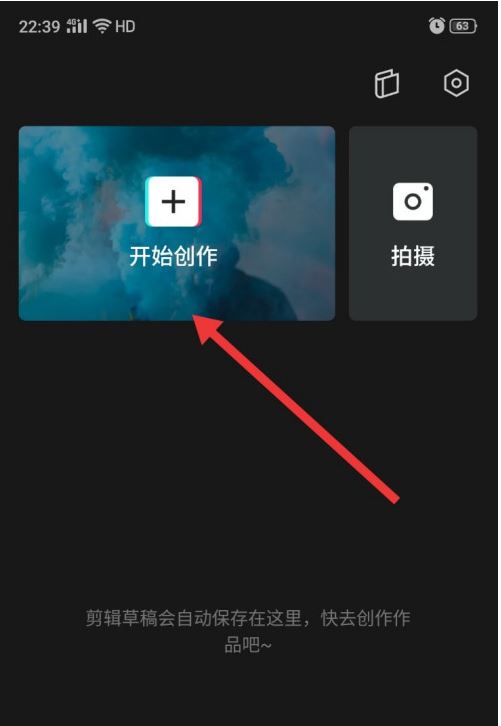
3. Wählen Sie nach dem Klicken das Video aus, zu dem Sie die Eingangsanimation hinzufügen möchten, und klicken Sie auf [Hinzufügen].
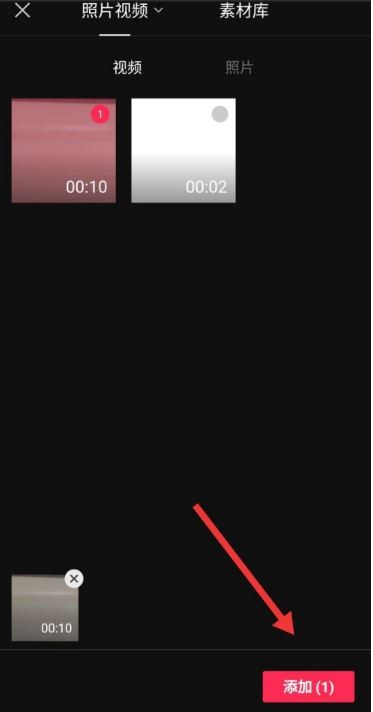
4. Rufen Sie nach dem Klicken die folgende Oberfläche auf und klicken Sie auf [Clip].
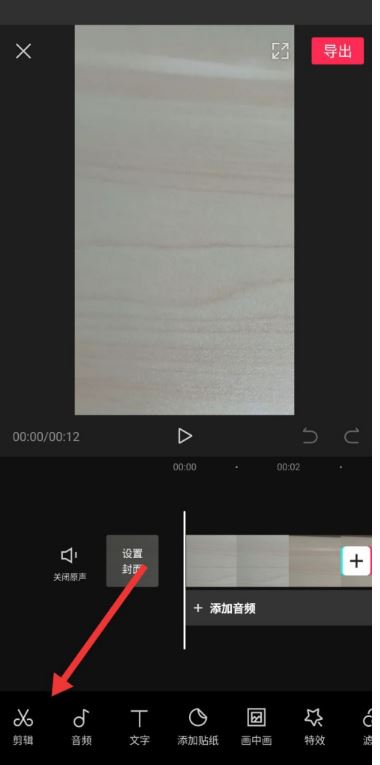
5. Klicken Sie nach dem Klicken auf [Animation].
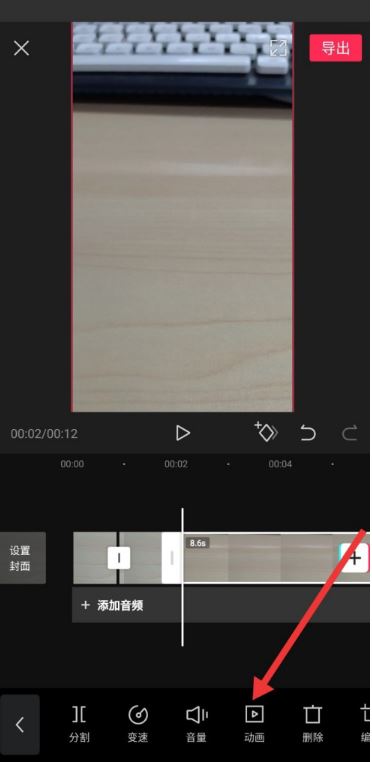
6. Nachdem Sie auf die Animation geklickt haben, klicken Sie auf [Eintrittsanimation].
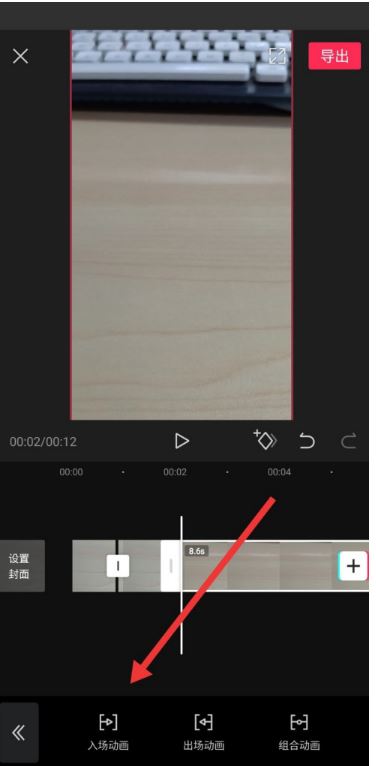
7. Nach dem Klicken gelangen Sie auf die folgende Oberfläche und können dem Video entsprechend Ihren Anforderungen eine Eingangsanimation hinzufügen.
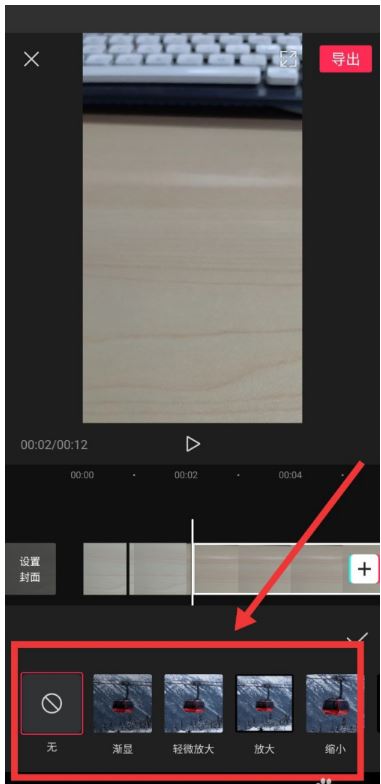
Das obige ist der detaillierte Inhalt vonSo fügen Sie einem Ausschnitt Spezialeffekte für Ausgangs- und Eingangsanimationen hinzu_Tutorial zum Hinzufügen von Spezialeffekten für Ausgangs- und Eingangsanimationen zu einem Ausschnitt. Für weitere Informationen folgen Sie bitte anderen verwandten Artikeln auf der PHP chinesischen Website!
In Verbindung stehende Artikel
Mehr sehen- Wie übertragen Sie Microsoft Authenticator auf ein neues Telefon?
- So laden Sie Kurshandouts von Chalk herunter_So laden Sie Kurshandouts von Chalk herunter
- Wie sucht man im Quark Browser nach Ressourcen?
- Wo kann ich meine persönlichen Daten ändern?
- So ändern Sie den Spitznamen von Xigua Video. So ändern Sie den Spitznamen von Xigua Video

